
Tonido ist ein kostenloser Anwendungsserver, mit dem Sie von einem Webbrowser, Smartphone, Tablet und sogar von DLNA-fähigen Geräten aus auf alle Ihre Dateien auf Ihrem Linux-Server / -Rechner zugreifen können. Außerdem können Sie sie mit Ihrer Familie, Freunden und Kollegen teilen. Konfigurieren Sie öffentliche Direktlinks so, dass jeder auf die Inhalte zugreifen kann. Außerdem können Sie eine sichere private Freigabe erstellen, um nur autorisierten Personen den Zugriff darauf zu ermöglichen.
Mit Tonido können Sie Ihre Medien wie Fotos, Audios und Videos auf alle Geräte in Ihrem Netzwerk streamen. Es funktioniert auf Windows, Linux, Mac und allen gängigen Mobiltelefonen und Tablets, einschließlich iPhone, iPad, Android, Windows Phone 8 und Blackberry. Tonido kann auch verwendet werden, um Sicherungskopien von Fotos/Videos vom Telefon auf Ihren Desktop zu übertragen.
Bitte beachten Sie, dass Tonido in zwei Versionen erhältlich ist, kostenlos für SOHO-Benutzer und kostenpflichtig für Unternehmen. In der kostenlosen Version dürfen Sie ein benutzerdefiniertes Logo, Branding und Identität haben.
Voraussetzungen:
Installieren Sie die folgenden abhängigen Pakete für Tonido.
$ sudo apt-get install libjpeg8 libfontconfig
Tonido installieren:
Hier verwenden wir die kostenlose Version von Tonido. Bitte befolgen Sie die nachstehenden Anweisungen, um Tonido auf Ubuntu 64 Bit zu installieren. Detaillierte Anweisungen zur Installation von Tonido auf 32 Bit finden Sie hier.
Lassen Sie uns Curl installieren, wir werden dies zum Herunterladen von Tonido über das Terminal verwenden.
$ sudo apt-get update $ sudo apt-get install curl
Erstellen Sie ein Verzeichnis für die Tonido-Installation.
$ sudo mkdir /usr/local/tonido
Gehen Sie zu diesem Verzeichnis und laden Sie die kostenlose Version von Tonido von der offiziellen Website herunter.
$ cd /usr/local/tonido $ sudo curl -o tonido64.tar.gz http://www.tonido.com/download.php?tonido64.tar.gz
Extrahieren Sie die TAR-Datei mit dem folgenden Befehl.
$ sudo tar -zxvf tonido64.tar.gz
Führen Sie nun Tonido mit dem Befehl aus.
$ sudo ./tonido.sh start
Fehlerbehebung:
Wenn der Tonido-Dienst nicht startet oder nicht auf Port 10001 lauscht, gehen Sie die Tonido-Protokolle auf Fehler durch.
$ cat /tmp/tonido_<accountname>.log
Tonido konfigurieren:
Öffnen Sie nach dem Start von Tonido Ihren Webbrowser und navigieren Sie zu http://127.0.0.1:10001 oder http://ip-adresse:10001 . Sie sollten einen unteren Bildschirm erhalten.
Erstellen Sie jetzt ein lokales Konto. Geben Sie den Kontonamen Ihrer Wahl, das Passwort und die E-Mail-ID ein.
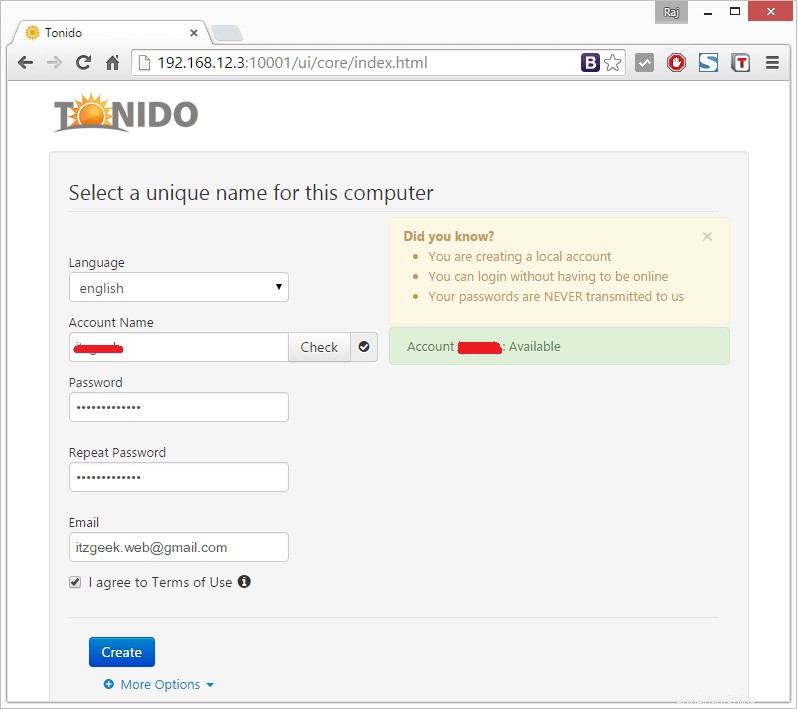
Ihr Fernzugriffsserver wird jetzt erstellt, die URL sieht folgendermaßen aus.
http://<accountname>.tonidoid.com

Wählen Sie die Ordner aus, auf die über Tonido aus der Ferne zugegriffen werden kann. Sie können diese Einstellungen später ändern.
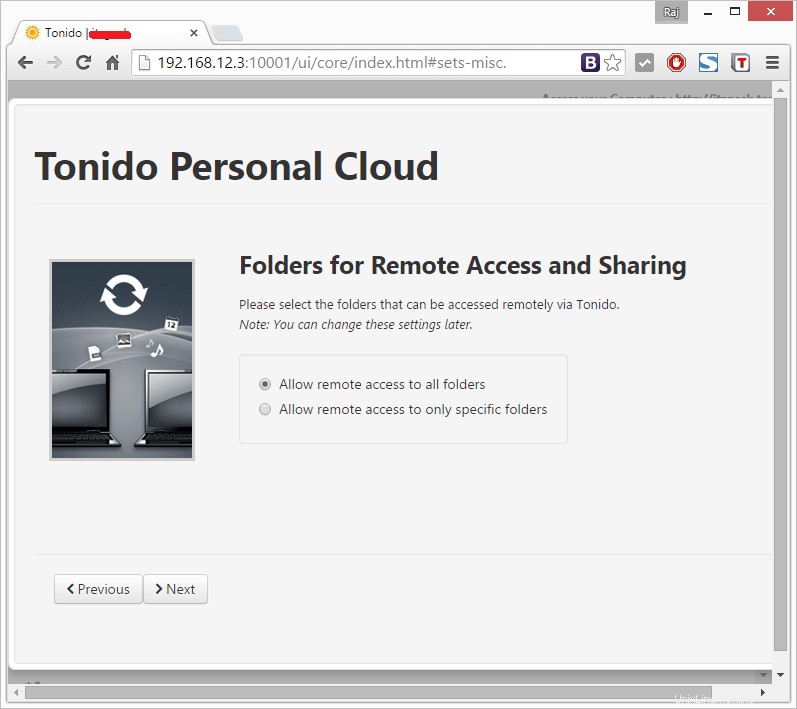
Wählen Sie die Ordner zum Indizieren der Musik-, Foto- und Videosammlung aus.
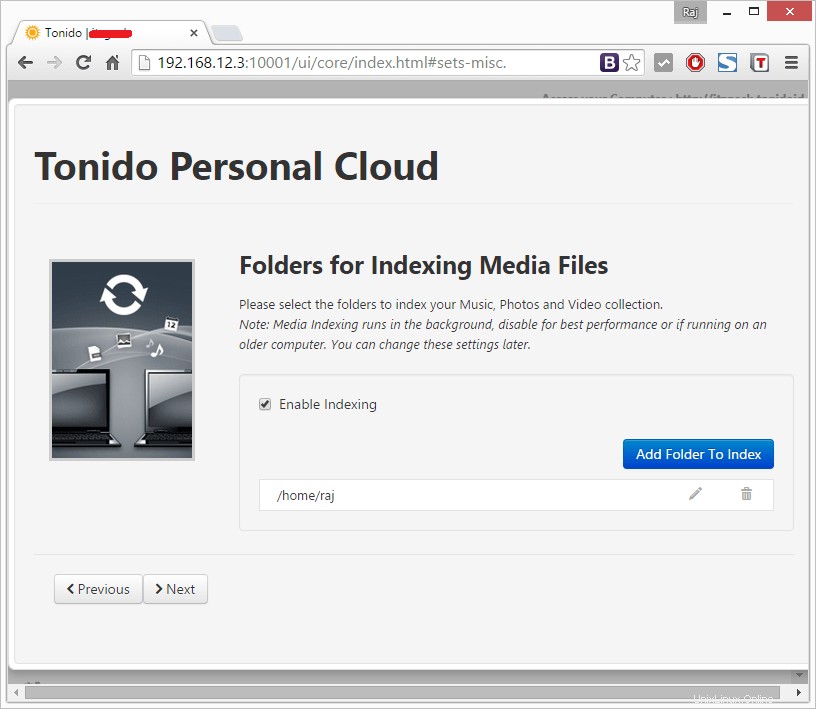
Installieren Sie die mobilen Apps für iOS, Android, Windows Phone und erhalten Sie Zugriff auf alle Ihre Sammlungen. Klicken Sie auf Schließen, um die Installation abzuschließen.
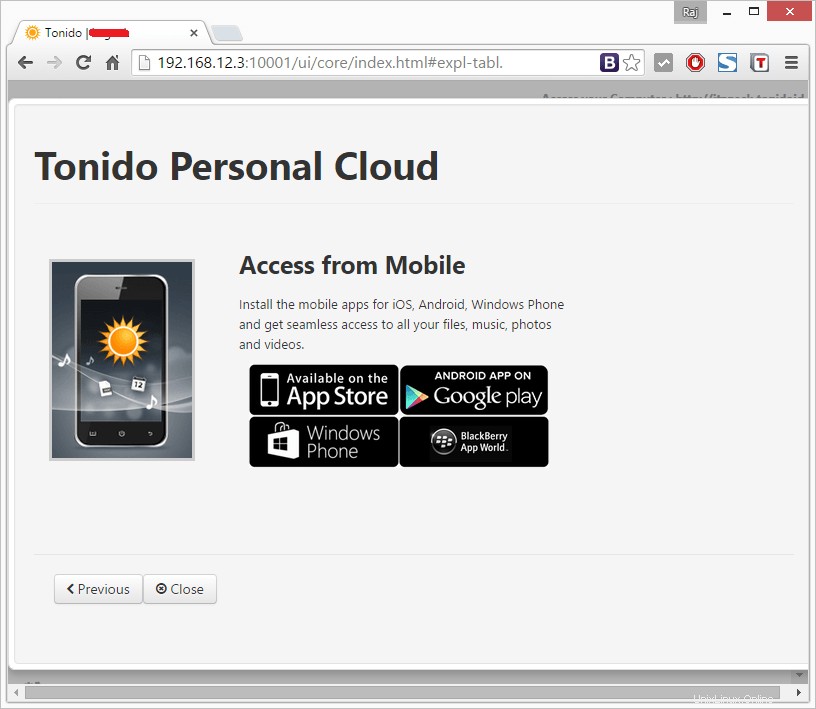
Sie werden nun zu Ihrem Tonido-Dashboard weitergeleitet.
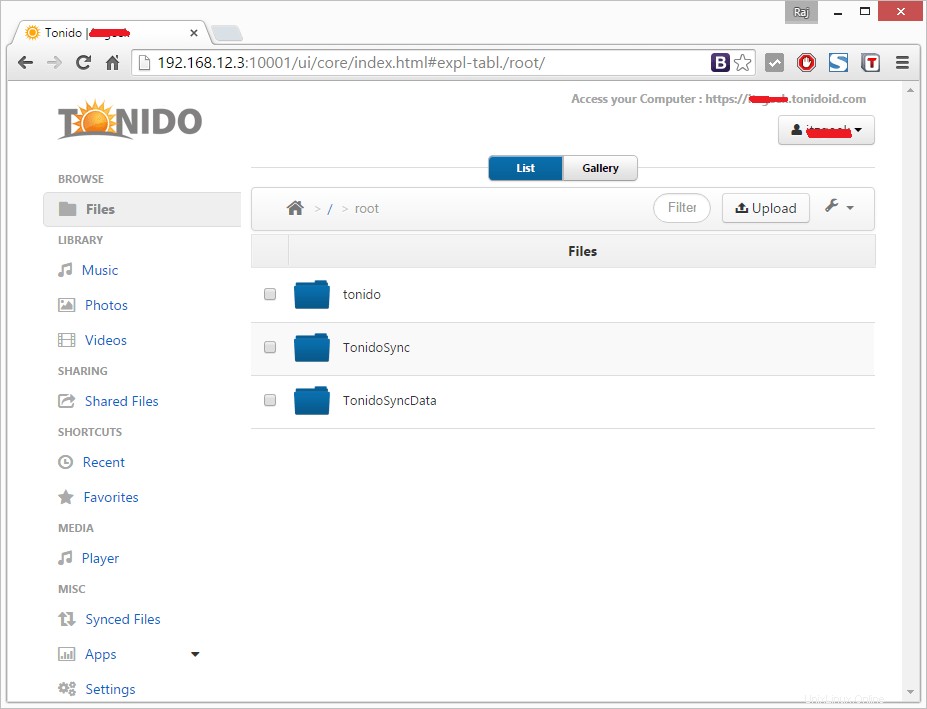
Sie können Ihre Dateien / Musik / Videos hochladen, indem Sie auf die Schaltfläche zum Hochladen klicken.
Nachdem Sie die Mediendateien hochgeladen haben, müssen Sie diese Dateien manuell indizieren, indem Sie zu Einstellungen –> Verschiedenes –> Jetzt indizieren gehen.
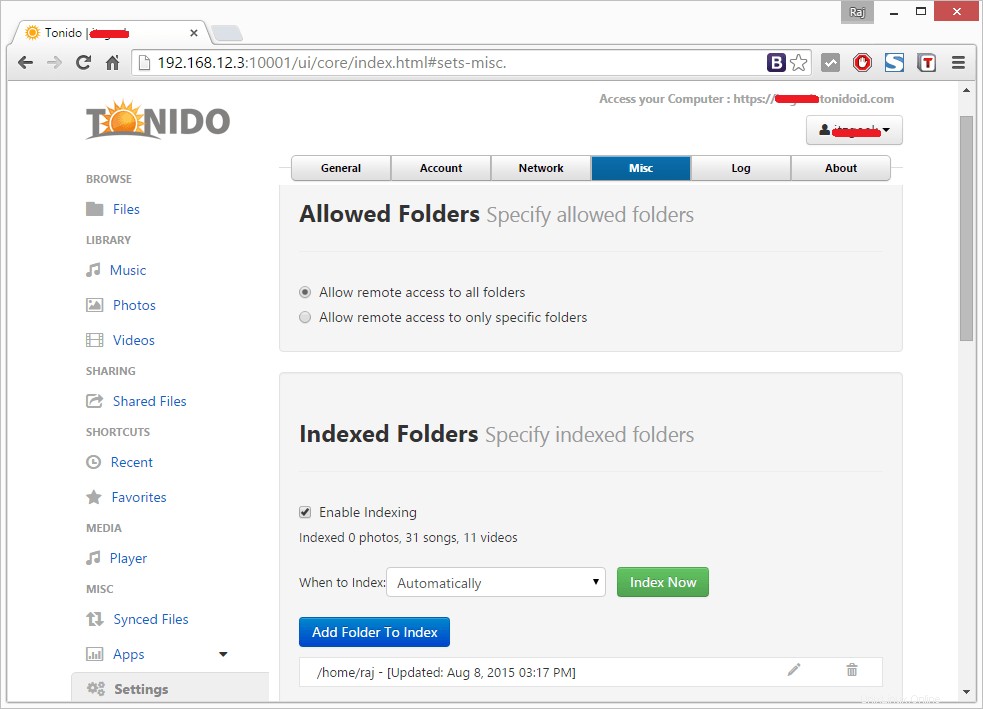
Warten Sie eine Minute, bis die Indizierung abgeschlossen ist. Sie können Videos abspielen, indem Sie zum Abschnitt Videos gehen.
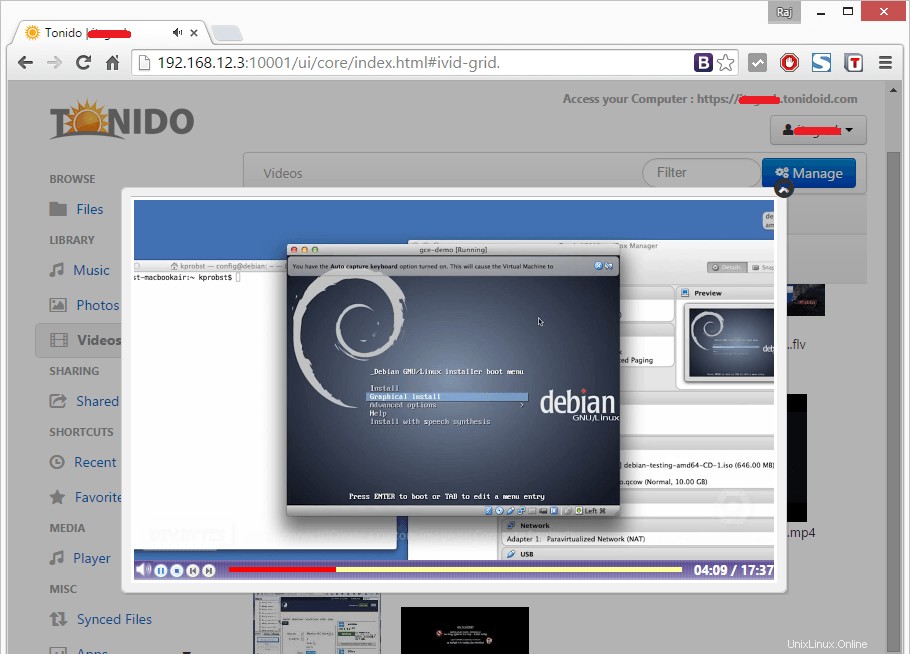
Sie können Dateien/Ordner für Ihre Freunde, Familie und Kollegen oder für eine bestimmte Person freigeben. Gehen Sie dazu zum Abschnitt Freigegebene Dateien, klicken Sie auf die Schaltfläche Neue Freigabe und wählen Sie die Datei / den Ordner aus, die bzw. den Sie freigeben möchten.
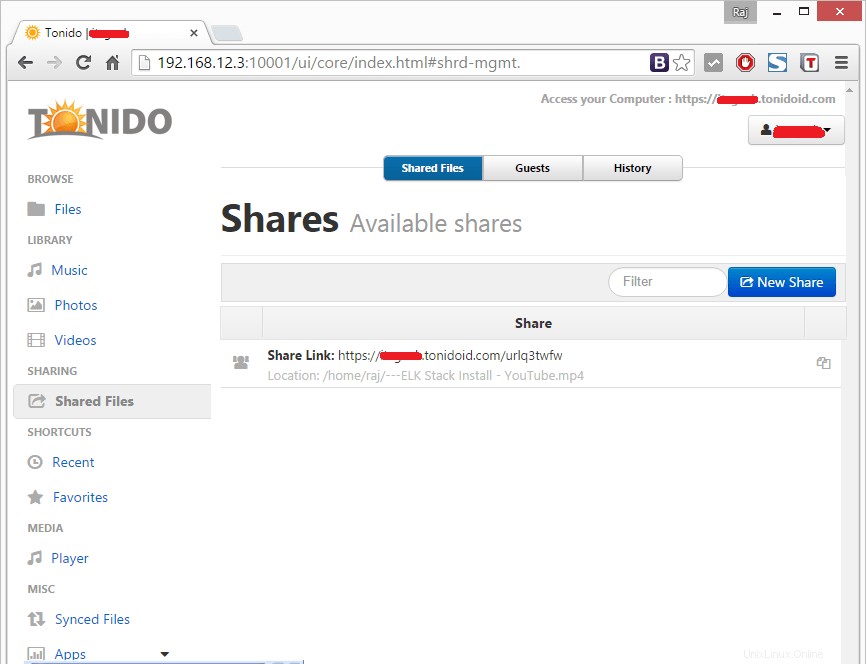
Sie können diese Datei auch an eine bestimmte Person weitergeben.
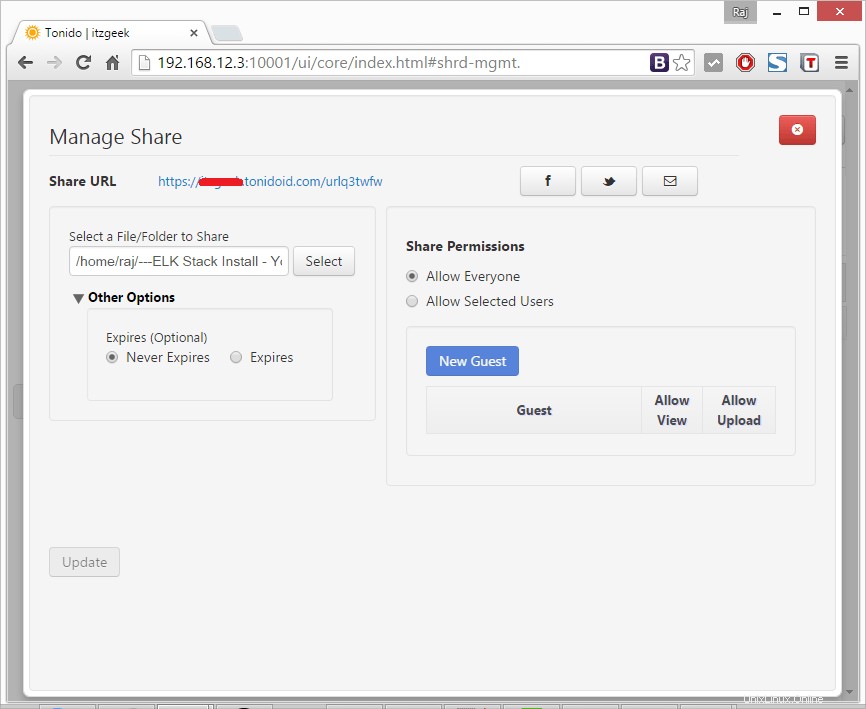
Wenn Sie Dateien/Ordner mit mehreren Systemen synchronisieren möchten, können Sie das Tonido-Synchronisierungstool installieren. Klicken Sie auf das Dropdown-Feld Kontoname und wählen Sie Tonido Sync. Da ich Desktop verwende, habe ich die Desktop-Anwendung ausgewählt.
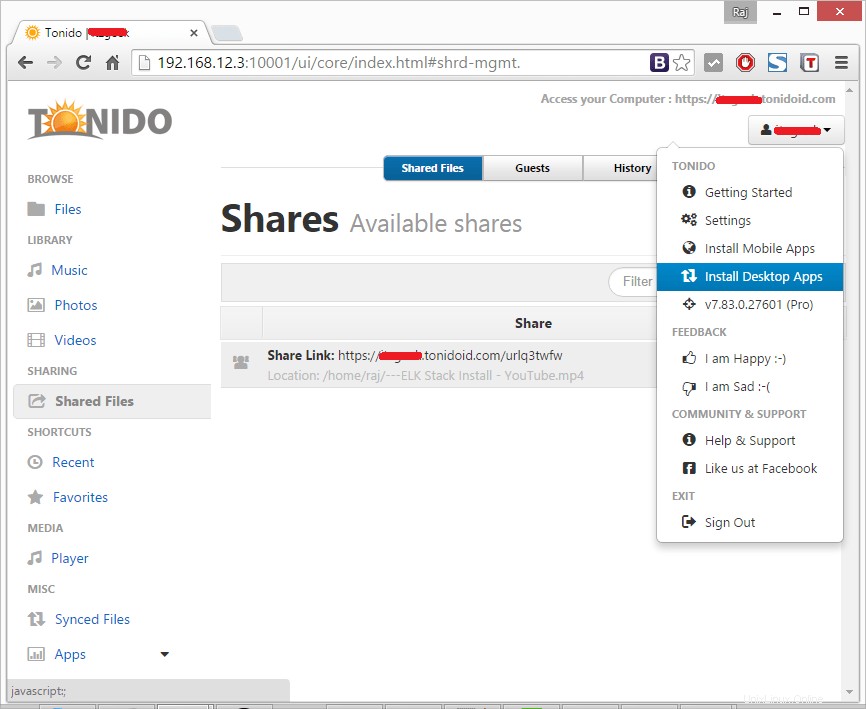
Sie werden auf die Download-Seite von Tonido Sync weitergeleitet. Wählen Sie je nach Betriebssystem die Sync-App aus und laden Sie sie herunter.
Sie können die App so konfigurieren, dass Dateien/Ordner von Ihrem Desktop mit Tonido synchronisiert werden.
Autostart:
Kopieren Sie das Tonido-Skript in das Verzeichnis /etc/init.d.
$ sudo cp /usr/local/tonido/tonido.sh /etc/init.d/tonido
Machen Sie das Dienstskript so, dass es bei jedem Start als Dienst ausgeführt wird.
$ sudo update-rc.d tonido defaults
So entfernen Sie das Tonido-Skript.
$ sudo update-rc.d tonido remove
Um das Skript zu starten.
$ sudo service tonido start
Für weitere Informationen empfehle ich Ihnen, die umfassende Bedienungsanleitung zu lesen von der Tonido-Website.
Das ist alles!!! Sie haben den Tonido Private Cloud Server erfolgreich auf Ubuntu 14.04 / 15.04 konfiguriert.